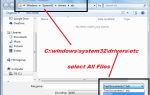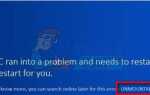Защита вашего цифрового мира от посторонних глаз — это всегда хорошая идея, особенно если в ваших файлах хранится некоторая личная информация. Microsoft Excel — отличный инструмент для хранения и организации ваших данных. От простого списка дел до счетов и списков клиентов. Если у вас есть конфиденциальные данные в файле Excel, я настоятельно рекомендую вам зашифровать файл Excel.
Хотя Excel 2010 и более поздние версии имеют лучшее шифрование, этого все же недостаточно для защиты ваших конфиденциальных данных. Вы можете использовать функцию защиты паролем Excel, чтобы защитить ее от случайных зрителей или использовать ее в качестве дополнительного уровня безопасности. Однако, если вы действительно беспокоитесь о безопасности своих файлов, используйте Windows BitLocker или VeraCr ypt (с открытым исходным кодом).
Не путайте защиту паролем с шифрованием. Вы можете защитить паролем рабочую книгу или лист, чтобы запретить пользователям изменять книгу или лист Excel. Тем не менее, пользователи по-прежнему смогут увидеть его содержимое. С другой стороны, для шифрования рабочей книги потребуется пароль для открытия. Таким образом, пользователи не смогут просматривать содержимое книги без ввода пароля.
Как защитить файлы Excel, чтобы предотвратить изменения
Вы можете защитить лист Excel или всю книгу с помощью пароля. Чтобы защитить файл Excel с помощью пароля, выполните следующие действия.
Откройте книгу Excel или лист, который вы хотите защитить. Перейти к Обзор вкладка и нажмите Защитить книгу или же Защитить лист.
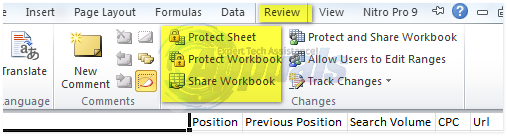
Появится окно Защитить книгу или Защитить лист. Выберите необходимые параметры и введите свой пароль. Сохраните файл. Пока эта процедура защитит файл от нежелательных изменений, пользователи все равно смогут увидеть его содержимое.

Как зашифровать файлы Excel, чтобы избежать несанкционированного доступа
Чтобы зашифровать всю книгу, выполните следующие действия.
Откройте нужную книгу Excel. Перейти к файл меню и нажмите Защитить книгу. выберите Зашифровать с помощью пароля из получающегося выпадающего
Введите и введите пароль еще раз.
Сохраните файл.

Как расшифровать файлы Excel
Если вы хотите дешифровать файл, выполните следующие действия.
Откройте зашифрованный файл. Вам нужно будет ввести пароль, чтобы открыть его.
Идти к файл меню и нажмите Защитить книгу. выберите Зашифровать с помощью пароля из получающегося выпадающего
Поле пароля появится. Удалите пароль и нажмите Хорошо.